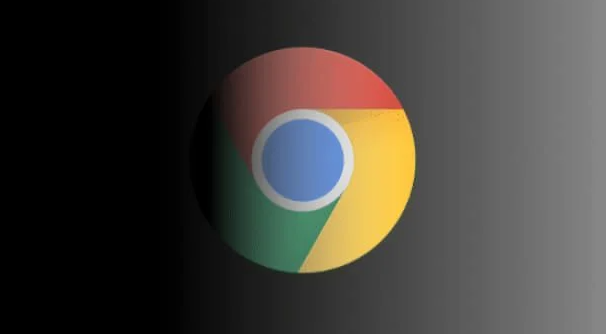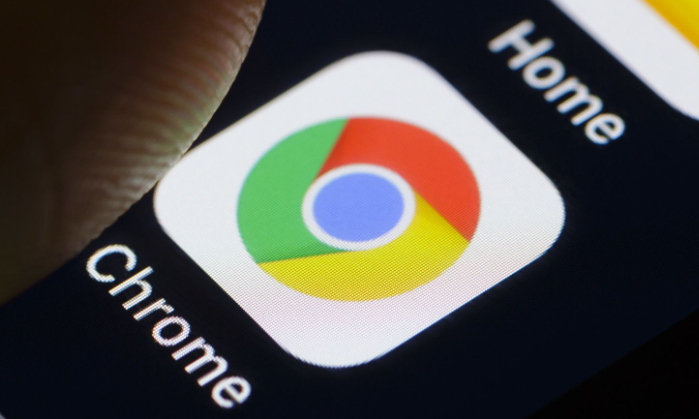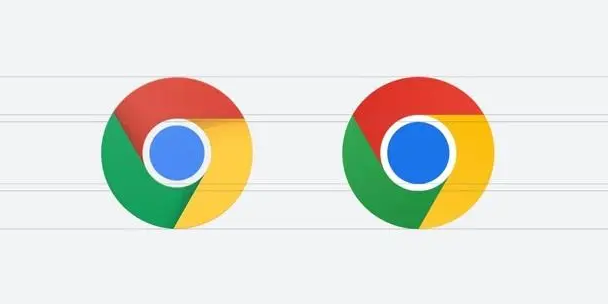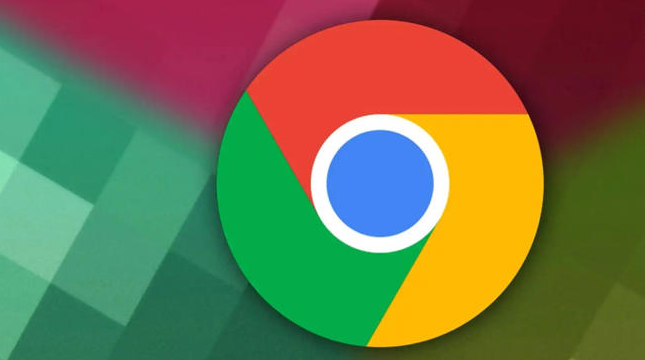详情介绍

- 检查下载记录:在Chrome右下角点击“下载内容”按钮→右键点击失败的任务→选择“重新尝试”→观察是否因网络波动导致文件不完整(如WiFi信号弱或路由器故障)。
- 测试网速:在浏览器地址栏输入`chrome://speedometer/`→运行网络速度测试→若带宽低于1Mbps可能无法支持大文件下载(如视频、压缩包)。
2. 磁盘空间不足或存储权限问题
- 查看剩余空间:在Windows系统下右键点击U盘或硬盘分区→选择“属性”→确保可用空间大于下载文件体积(如4GB文件需至少5GB空闲空间)。
- 更改存储路径:在Chrome设置中搜索“下载位置”→将默认保存目录改为剩余空间较大的分区→避免因临时空间不足导致写入失败。
3. 浏览器设置或缓存错误
- 清除下载记录:在“下载内容”窗口点击右上角“三个点”→选择“清除记录”→删除所有历史任务(防止旧任务干扰新下载)。
- 关闭分段下载:在Chrome地址栏输入`chrome://flags/`→搜索“Parallel Downloading”→禁用多线程下载功能→强制浏览器使用单线程重试(部分服务器不支持分块传输)。
4. 安全软件拦截或防火墙限制
- 暂时关闭杀毒软件:例如退出360安全卫士或Windows Defender→将下载文件添加到白名单→重新尝试下载(某些工具会误删大型压缩包或可执行文件)。
- 检查防火墙规则:在控制面板中进入“Windows防火墙”→允许Chrome通过私人网络→确保下载端口(如TCP 443)未被屏蔽。
5. 服务器端问题或文件本身损坏
- 更换下载地址:如果从网站下载,尝试找到镜像链接或官方提供的BT种子→排除源文件损坏的可能性(如MD5校验码不匹配)。
- 使用下载工具:安装IDM或迅雷→复制Chrome下载链接到工具中→借助多线程和断点续传功能获取完整文件(适合大体积资源)。